Как полностью удалить приложение в iPhone с iOS 13 или ниже
Приложения в iOS можно удалять с Айфона или Айпада несколькими способами. В старых версиях операционной системы ниже 13, это можно сделать с главного экрана, нажав и удерживая несколько секунд на значок того или иного приложения, чтобы заставить его «покачиваться» и отображать «X» в углу. Далее необходимо еще раз нажать, чтобы удалить ПО полностью.
С выходом версии iOS 13, работа главного экрана немного поменялась. Доступ к так называемому режиму «покачивания», немного отличается от того, который есть в iOS 12 и более ранних версиях. Apple отказалась от функции 3D Touch и добавила специальное контекстное меню на главном экране для всех устройств с iOS 13.
Из статьи вы узнаете
Способ 1 – Удаление с главного экрана
Для этого нужно сделать такие простые действия:
- Длительно нажмите на значок той программы, которую вы собираетесь удалить.
- Когда появится контекстное меню, нажмите кнопку «Изменить порядок приложений».
- В результате запустится режим «покачивания», где появятся знакомые кнопки «Х» для возможности удаления.
- Нажмите на кнопку «Х», после чего появится диалоговое окно подтверждения.
- Нажмите красную кнопку «Удалить», чтобы подтвердить свое намерение и выбранное приложение будет удалено.
Существует также второй способ войти в режим редактирования главного экрана. Когда вы долго нажимаете на значок какого-то приложения, появится контекстное меню, но вы проигнорируйте его и продолжайте удерживать палец еще около пяти секунд. Такое действие приведет вас прямо в режим «покачивания», и появятся кнопки «Х» для удаления программ.
Как удалить приложение на айфон если оно не удаляется / iPhone / iPAD
Обратите внимание! Выше представленная инструкция подходит для Айфона под управлением iOS 13 или более
поздней версии.
Способ 2 – Удаление через магазин App Store
На Айфонах с iOS 13 и новее доступен способ удаления приложений прямо из App Store. Когда вы обновляете приложения iPhone или просматриваете те, которые были недавно установлены, вы можете провести пальцем влево по любому приложению в списке, чтобы вызвать опцию «Удалить». Это очень удобный способ избавиться от нежелательных программ.
Вы можете удалить все данные здоровья на iPhone. Как это сделать
Приложение «Здоровье», предустановленное на всех современных устройствах iOS, отслеживает ваши шаги, питание, шум, частоту сердечных сокращений и многое другое. Однако при желании вы можете легко удалить все эти данные со своего iPhone или iPad в любое время. Большинство людей предпочли бы хранить данные о своем здоровье, чтобы делиться ими со своими врачами или членами семьи.
Но со временем данные, которые собирает приложение «Здоровье», могут занять значительное место на вашем устройстве iOS. Поэтому вы можете захотеть удалить их. Это также может пригодиться, если вы используете одно из своих устройств, например Apple Watch, вместе с другими членами семьи и беспокоитесь о своей конфиденциальности.
Не могу удалить приложение с айфона? 6 Способов решения

Данные приложения «Здоровье» часто занимают много места на iPhone
Как удалить данные «Здоровья» на iPhone
Удаление данных о состоянии здоровья, хранящихся на вашем iPhone, — довольно простая и понятная процедура. Хотя я покажу этот процесс на примере iPhone, вы можете выполнить те же действия, чтобы удалить данные из приложения «Здоровье» на своем iPad. Только убедитесь, что ваше устройство работает под управлением iOS 13 / iPadOS 13 и новее, и просто следуйте инструкциям ниже.
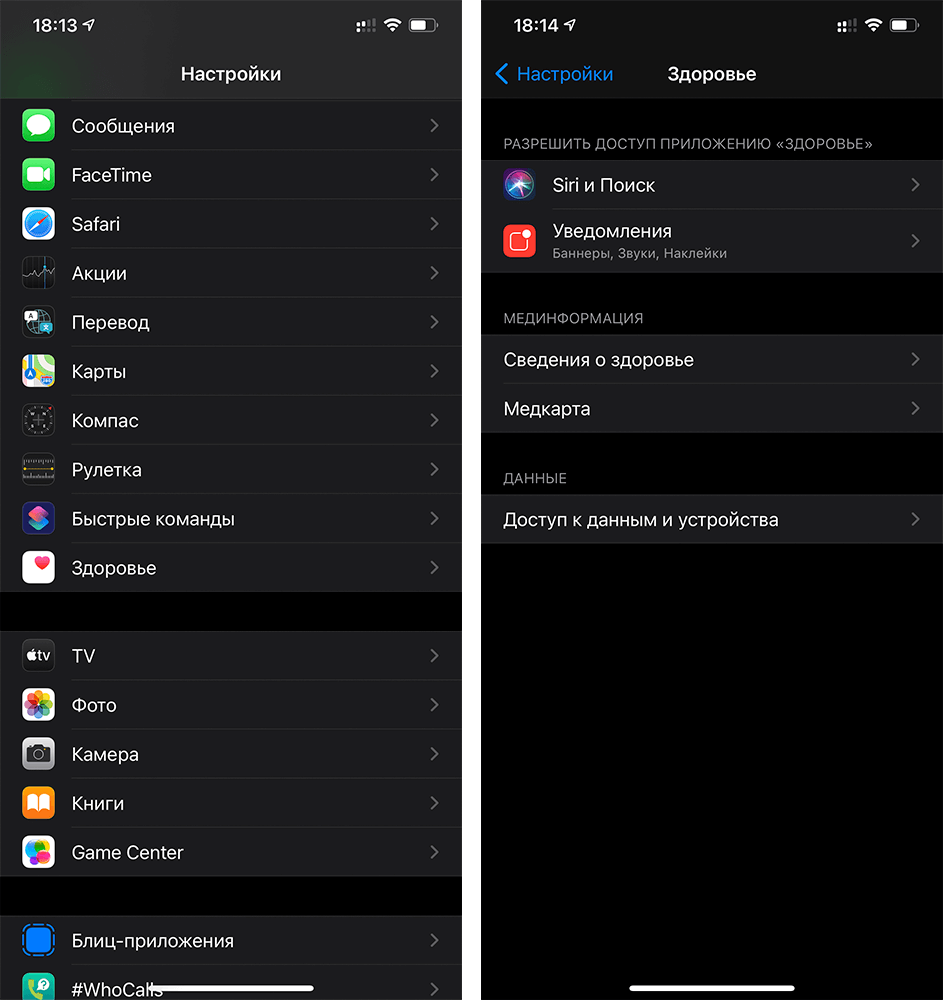
- Откройте Настройки.
- Прокрутите вниз до меню «Здоровье».
- Нажмите «Доступ к данным и устройства».
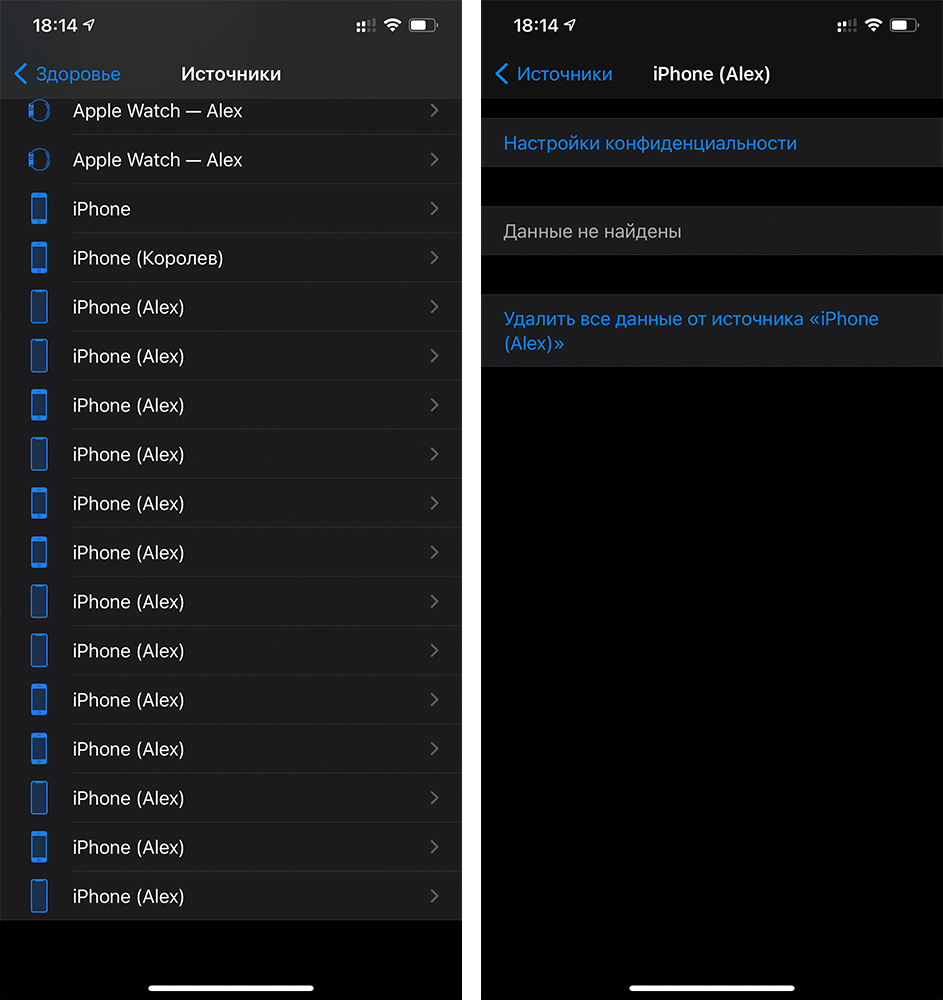
Зайдите в раздел «Здоровья» Выберите нужное устройство и удалите данные Точно так же вы можете удалить данные, собранные приложением «Здоровье», на всех других ваших устройствах. Вы также можете удалить соответствующую информацию для каждого приложения, но вам нужно будет сделать это в самом приложении «Здоровье». До выхода обновления iOS 13 у пользователя не было возможности быстро удалить все данные о состоянии здоровья, и приходилось вручную удалять их для каждого приложения, которое использует функции здоровья на iOS.
Как внести данные в приложение «Здоровье»
- Откройте приложение «Здоровье» и перейдите на вкладку «Обзор».
- Нажмите категорию, например «Активность».
- Нажмите подкатегорию, например «Шаги».
- Нажмите «Добавить данные» в верхнем правом углу.
- Нажмите дату, время и данные для этого показателя.
- По завершении ввода нажмите «Добавить».
При первом запуске приложения вы также можете переключиться на вкладку «Медкарта» и создать вашу персональную медицинскую карту. Она может быть очень полезна в чрезвычайных ситуациях — например, при наличии аллергических приступов или острых заболеваний врачи сразу же смогут узнать вашу группу крови и прочие важные данные.
Удаление приложений на iPhone, iPad и iPod touch
В этой статье описано, как удалять приложения на iPhone, iPad и iPod touch.
Удаление приложения
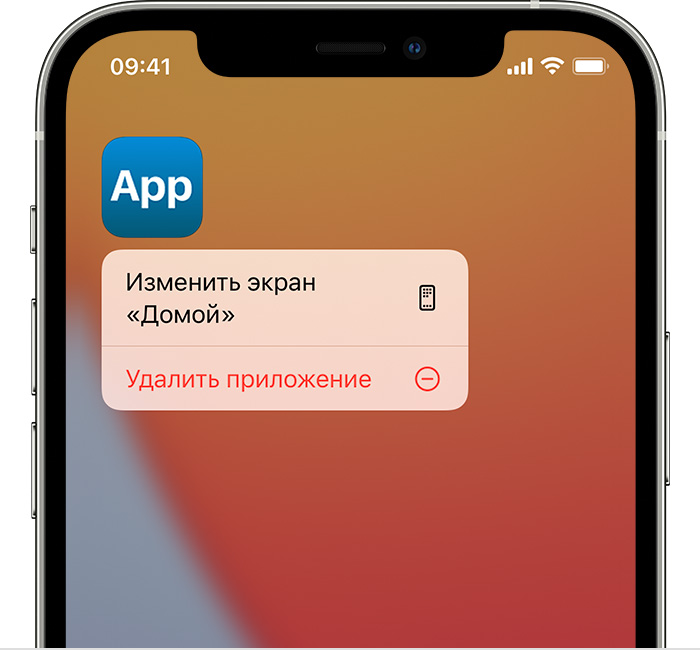
- Нажмите и удерживайте приложение.
- Нажмите «Удалить приложение» .
- Нажмите «Удалить приложение», а затем — «Удалить», чтобы подтвердить.
Обратите внимание: некоторые встроенные приложения Apple невозможно удалить с устройства, поэтому параметр удаления может не отображаться. Список таких встроенных приложений см. в этой статье. Если вам не удается удалить приложение стороннего производителя (не Apple), отключите родительский контроль и попробуйте еще раз.
Если нажать и удерживать приложение на экране «Домой», все приложения на нем начнут дрожать:
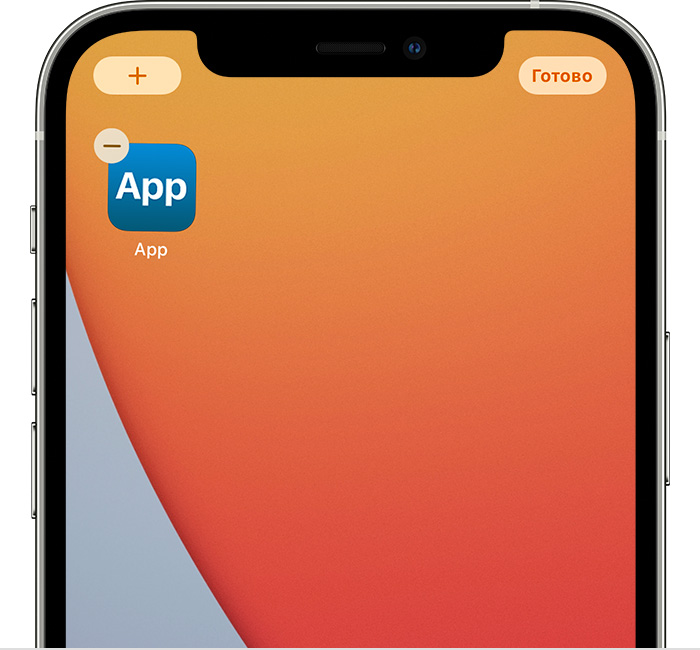
- Нажмите значок удаления «Удалить» в левом верхнем углу приложения.
- Нажмите «Удалить приложение», а затем — «Удалить», чтобы подтвердить.
- Нажмите «Готово».
Дополнительная информация
- В iOS 14 вместо удаления приложения можно убирать с экрана «Домой», чтобы они отображались только в библиотеке приложений. Узнайте больше об использовании библиотеки приложений.
- Удаление приложения не приводит к отмене имеющихся у вас подписок. При удалении приложения может появиться команда «Отменить подписки». Узнайте, как отменить подписки.
Информация о продуктах, произведенных не компанией Apple, или о независимых веб-сайтах, неподконтрольных и не тестируемых компанией Apple, не носит рекомендательного или одобрительного характера. Компания Apple не несет никакой ответственности за выбор, функциональность и использование веб-сайтов или продукции сторонних производителей. Компания Apple также не несет ответственности за точность или достоверность данных, размещенных на веб-сайтах сторонних производителей. Обратитесь к поставщику за дополнительной информацией.
Похожие публикации:
- Как на айфоне 7 расплачиваться картой
- Как найти корзину на жестком диске
- Как узнать имя компьютера в домене
- Почему на яндекс диске не отображаются фотографии
Источник: ifreeapps.ru
Как удалить программу из iPhone
Удаление приложений из iPhone — простой процесс. Есть целых три способа удаления программ из iPhone, iPod и iPad. Стандартные приложения удалить нельзя, а все что поставил пользователь — можно.
1 способ, как удалить программу из iPhone
- Прикоснитесь к иконке игры или приложения и удержите.
- Держите до тех пор пока иконки не начнут шевелиться
- Нажмите на крест в левом верхнем углу иконки приложения, которое хотите удалить. На полученное уведомление о подтверждении отвечаем Удалить.
- Если удаляете игру связанную с Game Center, появится еще одно уведомление: отвечайте Оставить — если хотите оставить информацию о достижениях в игре, и Удалить — если хотите стереть ее.

2 способ, как удалить приложение из iPhone
- Запустите приложение Настройки и перейдите в раздел Основные -> Статистика
- Выберите необходимое приложение из списка, можете узнать сколько места оно занимает в памяти iPhone.
- На появившемся экране нажмите Удалить программу
- Подтвердите удаление
- Если в списке нет нужного приложения, после перехода в Настройки -> Основные -> Статистика пролистайте список чуть ниже и нажмите Показать все программы.
3 способ, как удалить программу из iPhone
- Запустите iTunes и подключите iPhone к компьютеру
- Выберите iPhone на боковой панели
- В открывшемся пункте управления устройство выберите вкладку Программы
- Найдите ненужное приложение и нажмите крестик в левом верхнем углу
- После проведения синхронизации, нажмите кнопку Применить, приложения полностью удалится с вашего устройства
Не удаляется приложение из iPhone, что делать?
- Запустите Настройки -> Основные -> Ограничения
- Введите пароль, установленный ранее на ограничения различных действий на вашем устройстве
- Переключите тумблер Удаление программ в активное положение
- ← Смартфоны Samsung горят от вздувшихся аккумуляторов
- 3D-модель iPhone 6 →
5 комментариев к “ Как удалить программу из iPhone ”
- Макс 2 февраля 2017 в 9:40 дп Зачем нужны такие сложности, где логика в процессе удаления софта через его статистику? Почему я за 4 года всего пару раз искал как что-то настроить в андроиде, а теперь на каждое простое действие нужно искать инструкцию?
- Nauka 14 декабря 2017 в 3:11 пп ПОмните, у Задорнова: «Ну туп-ы-ые. »
Вот, видимо, что-то в этом роде…
Такого замудонства, как в эйпл, не видел даже у наших чиновников
«Жизненно необходимая» куча приложений типа iCloud, iTunes, Заметки, Game Center, Vimeo, и прочая, прочая…. тянет трафик, собирает о тебе сведения, ни хрена ТЕБЕ не дает, вообще они работают, как бы для вида, половина функций у них не действует и, главное — удалить их нельзя! Втягивает в зачарованный круг, где ты должен в итоге что-то купить… ВОТ ГЛАВНАЯ ЗАДАЧА эйпл!
И, думаете, все оправдывает их «высочайшее» качество? Да ни фига подобного! Сервисные центры завалены Эйплами! Вай-фай, например, не работает у половины моделей! Даже самый «оригинальный китай» такого не допускает!
Источник: approblem.net
Не происходит деинсталляции приложения на Айфоне
Несмотря на то, что продукция компании Apple является одной из самых качественных на рынке мобильных устройств, тем не менее, это не исключает факта появления технических проблем популярных гаджетов. Довольно часты ситуации, когда такие устройства как Айфон или iPad отказываются корректно функционировать.
Наиболее частыми проявления некорректного функционирования системы являются следующие случаи:
- Иконка приложения приобрела серый цвет и отказывается запускаться;
- Когда приложение обновляется, происходит запрос чужого Apple ID.
В данном материале мы постараемся разобраться в том, какие меры нужно принимать, если не удаляется приложение на iPhone, а также по каким причинам могут возникать подобные проблемы.
Иконка приложения стала серой и перестала запускаться
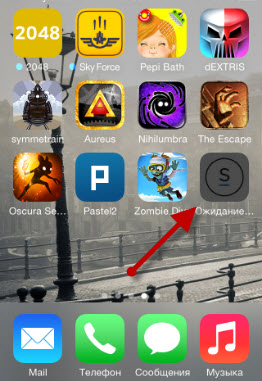
Проблема заключается в том, что когда значок программы приобретает такой внешний вид, процесс обновления приостанавливается, и приложение не может удалиться. Каким же образом удалять такие уже установленные приложения, если отсутствует кружок с крестиком во время выхода из меню редактирования при длительном удерживании кнопочки «Домой»?
Решение проблемы может выглядеть таким образом: для начала стоит осуществить перезагрузку устройства, потом почистить системную память, удалив множество ненужных фотографий (в том числе и удалённый фотоматериал) либо программных приложений.
Также стоит перейти в магазин приложений Apple AppStore, вбить в поиск название «проблемного» приложения, после чего повторным образом произвести его инсталляцию. При этом обязательно рекомендуется осведомиться о том, насколько хорошо у вас работает интернет.
Во время обновления приложения происходит запрос чужого Apple ID
Данное приложение устанавливалось с прошлого «айди» (скорее всего, им пользовался предыдущий владелец устройства), после был установлен новый Apple ID.
Для обновления данного приложения придётся сначала деинсталлировать его, а потом загрузить по-новой.
Деинсталляция программы из системы
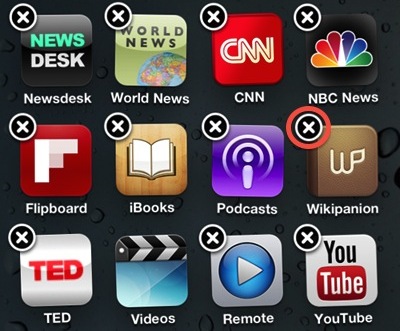
Процесс удаления программного приложения обычно довольно прост. Однако у многих пользователей это может вызвать некоторые трудности. По данной причине мы решили подробно описать всю процедуру:
- Первым делом нужно прикоснуться к значку какого-либо приложения, а потом удерживать его, пока не произойдёт переход главного экрана в деинсталляционный режим, когда есть возможность удалять и перемещать любое приложение.
- Для удаления пользователю нужно нажать на маленький крестик, который появится на значке приложения.
- Когда откроется окошко, пользователю нужно будет подтвердить процедуру удаления.
Стоит обязательно отметить, что при установленной на устройстве десятой версии iOS либо более поздней версии, имеется возможность удаления с основного экрана большинства приложений стандартного типа. В случае необходимости любое стандартное приложение может быть скачано из онлайнового сервиса.
Источник: ioska.ru